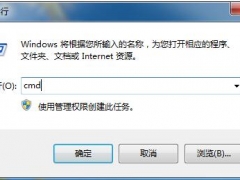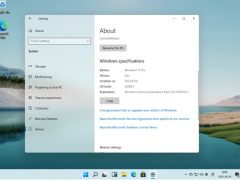win7开机黑屏怎么办 win7系统经常黑屏的解决方法[多图]
教程之家
Win7
黑屏时电脑常见的问题只有,最近有win7 64位旗舰版系统的用户反应近期电脑频频出现开机黑屏的问题,面对电脑黑屏这个问题我们改怎么解决呢?别着急接下来就请大家看看win7系统电脑经常黑屏的解决方法。
win7电脑黑屏的解决方法:
1、首先重启电脑在重启过程中按住键盘上的“f8”进入“安全模式”。

2、进入桌面后在“开始”菜单找到“运行”。
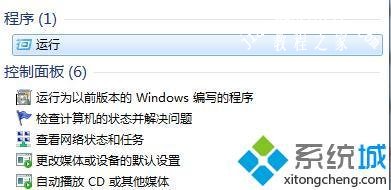
3、输入“cmd”回车。
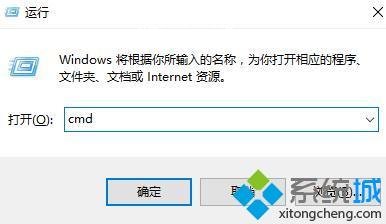
4、进入下一个窗口输入“netsh winsock reset catalog”回车,重启电脑后问题应该就解决了。

以上就是win7系统经常黑屏的解决方法,有需要的用户可以按照上述步骤操作解决黑屏问题,希望可以帮助到你。
![笔记本安装win7系统步骤[多图]](https://img.jiaochengzhijia.com/uploadfile/2023/0330/20230330024507811.png@crop@160x90.png)
![如何给电脑重装系统win7[多图]](https://img.jiaochengzhijia.com/uploadfile/2023/0329/20230329223506146.png@crop@160x90.png)

![u盘安装win7系统教程图解[多图]](https://img.jiaochengzhijia.com/uploadfile/2023/0322/20230322061558376.png@crop@160x90.png)
![win7在线重装系统教程[多图]](https://img.jiaochengzhijia.com/uploadfile/2023/0322/20230322010628891.png@crop@160x90.png)

![windows7任务栏怎么隐藏 win7怎么把下面的任务栏隐藏[多图]](https://img.jiaochengzhijia.com/uploads/allimg/200513/13460BP4-0-lp.jpg@crop@240x180.jpg)